What You'll Be Creating
PHPMyAdmin - або PMA - це відмінний безкоштовний клієнт для роботи з базами даних з відкритим вихідним кодом, який може бути використаний для більш зручної взаємодії з базами даних MySQL і WordPress. Я розповім про те, як встановити, забезпечити його безпеку і деякі загальні сценарії, за допомогою яких він зможе допомогти вам в адмініструванні WordPress. Ось онлайн демо-версія PMA для ознайомлення.
Крім надання візуального графічного інтерфейсу для операцій з базою даних, я також ціную можливість запускати операції SQL з командного рядка через мій браузер без необхідності входу на сервер по SSH. Наприклад, деякі WiFi і мобільні з'єднання регулярно переривають постійні сеанси SSH, що ускладнює завдання по роботі з базою даних.
установка PHPMyAdmin
Почати роботу з PMA в Linux досить просто. Я розповім, як це зробити в Ubuntu 14.x в Digital Ocean. Увійдіть на свій сервер за допомогою SSH:
apt-get install phpmyadmin
Ви можете використовувати стандартні параметри під час установки або налаштувати все на свій смак.
У типовій установці WordPress немає ніяких прямих портів для MySQL, щоб хакер міг отримати доступ. Вони можуть спробувати проникнути через SSH або спробувати атаки SQL-ін'єкцій на WordPress, але вони не можуть безпосередньо атакувати базу даних. Як тільки ви встановите PMA, будь-хто може запустити мережеві атаки проти нього, щоб отримати контроль над своєю базою даних, тому необхідно проявити обережність.
При налаштуванні PMA я рекомендую кілька пересторог.
1. Використовуйте дуже надійні паролі для всіх облікових записів MySQL, особливо для облікового запису root. наприклад 25 символів для пароля root.
2. Використовуйте різні облікові записи MySQL і привілеї для кожного сайту WordPress, що працює на одному сервері. Таким чином, якщо один пароль WordPress скомпрометований, скомпрометована буде тільки одна база даних сайту.
Додайте псевдонім в файл apache.conf:
service apache2 reload
Якщо вам потрібно змінити свій пароль PHPMyAdmin, ви можете відредагувати config-db.php:
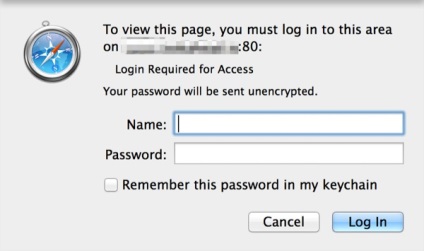
Щоб налаштувати призначені для користувача обмеження Apache, виконайте наступні дії:
Встановіть htpasswd як частина apache2-utils:
Створіть каталог для зберігання ваших паролів:
Додати підтримку htaccess для PMA:
Додайте нижче "AllowOverride All"
Налаштуйте аутентифікацію користувача для PMA:
Введіть свій пароль:
htpasswd -c /etc/htpasswd/.htpasswd username
І перезапустіть Apache:
service apache2 restart
Перейдіть на свій сайт PMA, і вам буде запропоновано ввести ім'я користувача і пароль, як показано вище.
Використання PHPMyAdmin разом з WordPress
Дуже важливо пам'ятати, що PMA дозволяє безпосередньо маніпулювати базою даних WordPress; Це означає, що буде досить легко зламати ваш сайт WordPress, якщо ви не знаєте, що робите. Особливо нерозумно застосовувати скрипти бази даних з Інтернету, якщо ви не розумієте їх повністю. Використовуйте PMA з великою обережністю.
Ось кілька сценаріїв, які можуть бути корисні для вас в адмініструванні WordPress:
1. Створення нової бази даних для установки WordPress
Без PMA мені б довелося зайти на свій сервер по SSH. Увійти в MySQL, а потім виконати:
За допомогою PMA ви можете виконати будь-який запит командного рядка за допомогою візуального інтерфейсу. Перейдіть на вкладку SQL і вставте наведені вище інструкції бази даних MySQL. Потім натисніть «Перейти», щоб створити базу даних.
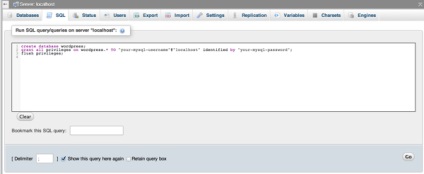
Я часто використовую це при створенні нових сайтів WordPress, безпосередньо перед запуском веб-установника WordPress.
Або ви можете використовувати візуальний інтерфейс для створення бази даних безпосередньо:
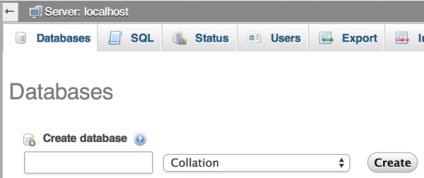
Ви також можете додавати користувачів і визначати привілеї таким чином. Перейдіть на вкладку привілеїв:
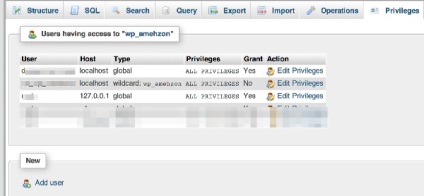
Натисніть «Додати користувача» і вкажіть привілеї для бази даних, які ви хочете використовувати:
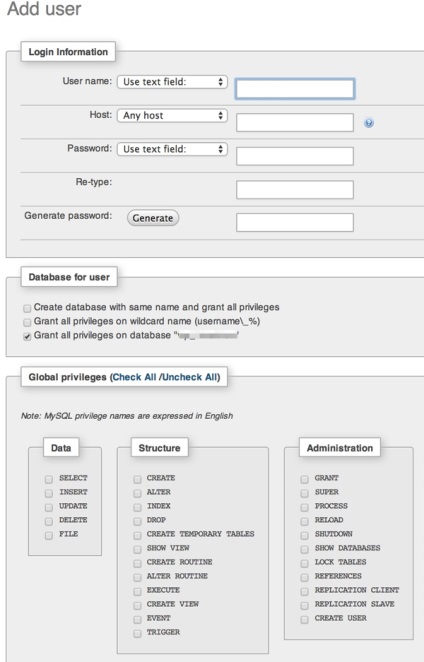
Для вашої типової облікового запису бази даних WordPress вам потрібно встановити прапорці для даних і структури.
Це дуже хороша ідея зробити резервну копію бази даних перед виконанням будь-якої з перерахованих нижче задач. Якщо щось піде не так, ви зможете відновити свій сайт WordPress з резервної копії.
Використовуючи веб-інтерфейс PMA, натисніть на свою базу даних WordPress, відкрийте вкладку «Експорт» і виберіть «Користувацький».
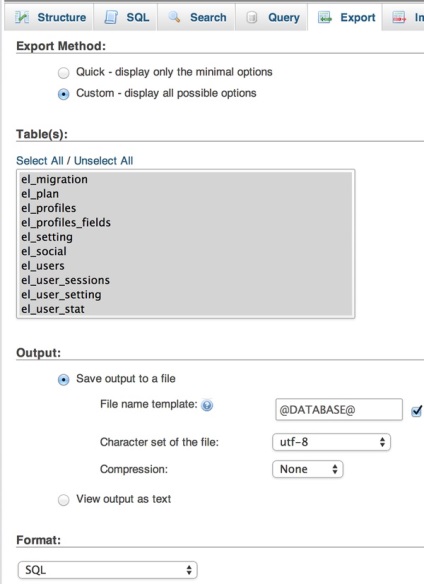
Увімкніть «Додати таблицю видалення / Відображення / Процедури / Функції / Події»:
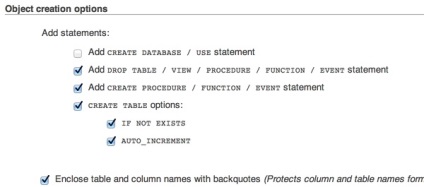
Коли ви натиснете «Виконати», PMA завантажить резервну копію всієї вашої бази даних. Якщо ви налаштували тайм-аут PHP Apache неправильно, деякі довгі завантаження файлів можуть бути перервані по тайм-ауту. Ви можете налаштувати це в PHP.ini. як я описав це на моєму сайті.
3. Пошук і заміна
WordPress не має вбудованих функцій, які допомагають в пошуку і заміні при зміні веб-сайтів або необхідності коректувати вміст в декількох постах.
За допомогою PMA ви можете запустити власний запит для пошуку і заміни тексту, який ви хочете змінити (знову ж, будьте дуже обережні з SQL-командами на основі запису в вашій базі WordPress):
Альтернативою використанню PMA і MySQL є цей зручний плагін пошуку і заміни.
4. Міграція сайту
Знову ж таки, ви можете використовувати вікно SQL запитів, щоб вручну оновити базу даних вашого сайту:
Або ви можете використовувати веб-інтерфейс. Перейдіть до імені бази даних, виберіть всі таблиці, запустіть запит і вручну змініть параметри для кожної з них:
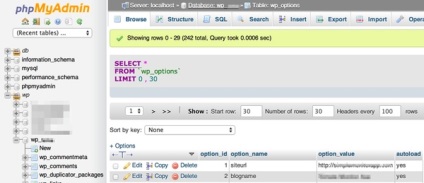
Натисніть «Змінити» і внесіть зміни:
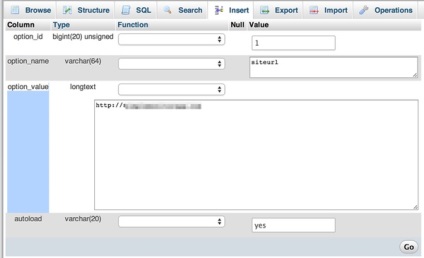
5. Скидання пароля адміністратора WordPress.
Як тільки все буде зроблено, ви зможете увійти в WordPress Dashboard з новим паролем.